Sistemos diegimas iš disko per BIOS. Iš naujo įdiegti „Windows“ per BIOS
- nešiojamieji kompiuteriai Acer, Sony, Samsung, MSI, Toshiba, HP, ASUS...
- ir kaip juo naudotis!
- skiriasi nuo paleidimo iš disko įrenginio staliniame kompiuteryje.
- bet kuriame kompiuteryje, nešiojamajame kompiuteryje, netbook.
- pagalvokime, kodėl negalime paleisti iš „flash drive“.
- arba kaip teisingai sukonfigūruoti du IDE kietuosius diskus viename kabelyje.
- klaida įkeliant kompiuterį, kaip su ja elgtis.
- Kaip atkurti numatytuosius BIOS nustatymus.
- jei negalite įvesti pačios BIOS
Kai įjungiate kompiuterį, pirmiausia patikrinate įrangos funkcionalumą, paprastais žodžiais tariant, jis tarsi patikrina save, tai yra vadinamoji procedūra (POST), tada estafetė perduodama specialiai programai (MBR). ), kuris pasirenka iš kurio standžiojo disko skaidinio paleisti operacinę sistemą, todėl prieš šį pasirinkimą turime paleisti iš kompaktinio disko arba iš „flash drive“, kaip nurodyta mūsų straipsnyje.
Kaip įvesti (BIOS)? Jei per kažkokį stebuklą vis dar turite pagrindinės plokštės instrukcijas, tai tikrai apie tai bus parašyta, jei ne, tada įjungus kompiuterį žiūrime į užrašą monitoriuje, jis gali atrodyti taip: Paspauskite DEL Norėdami įeiti į SETUP, tai yra, norėdami įvesti (BIOS), jums reikia, kol monitoriuje dega užrašas, kelis kartus paspauskite klavišą
Užrašai gali skirtis, gali net nebūti užrašų, tai neturėtų jūsų suklaidinti, daugeliu atvejų tai yra F2 arba Delete klavišai, rečiau F1, dar rečiau
Ami BIOS
Apdovanokite BIOS

BIOS: paleiskite iš disko
Daugeliui, kurie visa tai darys pirmą kartą ir padarys kažką ne taip, bus suteikta svarbi informacija, jei pakeitėte jums nepažįstamus parametrus, turite eiti į skirtuką (Išeiti), jis yra iš (Įkrovos). ) skirtuką dešinėje po skirtuko (Įrankiai) ) ir nuotraukoje pabrauktas raudonai. Tada turite naudoti klaviatūros rodykles į elementą Įkelti numatytuosius nustatymus ir paspausti Enter, tada eikite į meniu.

Įkelkite numatytuosius nustatymus taikys numatytuosius nustatymus (BIOS) ir jie bus tokie patys, kaip ir prieš eksperimentą, pasirinkite Gerai ir nustatymai bus iš naujo nustatyti į numatytuosius, prisiminkite tai.

Po visų šių būtinų nukrypimų grįžkime prie pagrindinės temos ir pirmosios nuotraukos. Mums reikia įkrovos elemento, naudokite klaviatūros rodykles, kad jį pasirinktumėte, paspauskite Enter ir eikite į elementą Boot Device Priority.
Šiame straipsnyje apžvelgsime, kaip sukonfigūruoti kompiuterio BIOS, kad galėtumėte paleisti iš diegimo (įkrovos) CD, DVD arba Blu-ray disko. Kituose straipsniuose aptariami šie veiksmai: , / ir .
Taigi, jūs turite įkrovos diską su „Windows“, dabar turite įsitikinti, kad kompiuteris gali paleisti iš jo. Norėdami tai padaryti, turite pakeisti tik vieną parametrą BIOS.
Galite patekti iš karto įjungę kompiuterį, kai monitoriuje pasirodo pranešimas Press DEL to enter SETUP, tai yra, norint patekti į BIOS, reikia paspausti mygtuką, kol ekrane rodomas pranešimas Ištrinti.
Užrašai gali būti skirtingi, gali net nebūti užrašų, tai neturėtų jūsų suklaidinti. Daugeliu atvejų norint patekti į BIOS dažniausiai naudojami šie klavišai:
Staliniai kompiuteriai – Ištrinti(Daugeliu atvejų), F1 arba F4
Nešiojamieji kompiuteriai – F1, F2, F3, Delete, Ctrl + Alt + Esc. Nešiojamųjų kompiuterių spartieji klavišai gali būti labai įvairūs, priklausomai nuo modelio. Šią informaciją galite rasti internete arba paskambinę techninės pagalbos telefonu.
Būkite atidūs, nes užrašas ekrane dingsta pakankamai greitai, todėl įjungus kompiuterį galima iš karto kelis kartus paspausti atitinkamą klavišą (pakanka vieno karto, bet norint tiksliai pagauti reikiamą momentą, kelis kartus paspaudus nepakenks) Jei nematote jo iš pirmo karto, iš naujo paleiskite kompiuterį naudodami mygtuką Nustatyti iš naujo ir bandykite dar kartą. Kai prasideda įkėlimas, ekrane gali pasirodyti grafinis vaizdas, uždengiantis paslaugų etiketes. Norėdami jį pašalinti, paspauskite klavišą Esc. Jei viskas bus padaryta teisingai, pasirodys langas su BIOS nustatymais.
Yra įvairių BIOS versijų. Pasirinkite savo parinktį ir vadovaukitės pateiktomis instrukcijomis.
1. AMI BIOS (BIOS NUSTATYMO PRIEMONĖ)
Įvedę šio tipo BIOS nustatymus, pamatysite šį langą:

Viršuje įveskite skyrių Įkrovimas ir poskyryje Įkrovos įrenginio prioritetas punkte 1-asis įkrovos įrenginys pasirinkite parinktį naudodami CDROM.

Visi. Mūsų BIOS sukonfigūruota. Dabar turite įdėti "Windows" diską į diską ir išeiti iš BIOS, kai išsaugojote nustatymus. Norėdami tai padaryti, paspauskite klavišą F10, pasirodžiusiame dialogo lange pasirinkite Taip ir paspauskite Enter.

2. AWARD (PHOENIX) BIOS
Pasirinkite skyrių Įkrovimas(Kartais Išplėstinė). Raskite parametrą CD-ROM ir perkelkite į patį viršų. Šioje BIOS versijoje, norėdami perkelti CD-ROM Norėdami pasiekti aukščiausią padėtį, du kartus paspauskite mygtuką +.

Tai turėtų atrodyti paveikslėlyje:

Išsaugokite nustatymus ir išeikite iš BIOS. Norėdami tai padaryti, eikite į skirtuką Išeiti ir pasirinkite Uždaryti išsaugant pakeitimus:

3. Kitas variantas AWARD (PHOENIX) BIOS
Čia mus domina skyrius Pažengusios biologinės savybės.

Einame į šį skyrių ir ieškome prekės Pirmasis įkrovos įrenginys. Tada šiuo metu nustatome, kad kompiuteris būtų paleistas iš CD-ROM.

Kai sukonfigūravote BIOS, į diską reikia įdėti įkrovos diską su Windows ir išsaugoti nustatymus BIOS. Norėdami tai padaryti, paspauskite klavišą F10, pasirodžiusiame lange pasirinkite Taip ir paspauskite Enter.
4. UEFI (EFI) BIOS
Pagrindinis UEFI BIOS langas atrodo taip, kaip paveikslėlyje žemiau. Viršutiniame dešiniajame lango kampe galite nustatyti sąsajos kalbą - pasirinkau „rusų“. Kairiuoju pelės mygtuku spustelėkite mygtuką vieną kartą Išvestis / papildoma.

Atsidariusiame lange kairiuoju pelės mygtuku pasirinkite „Papildomas režimas“.

Pasirodys UEFI BIOS išplėstinio režimo langas, kuriame turite pasirinkti meniu elementą „Boot“, kaip parodyta paveikslėlyje žemiau.

Žemiau esančiame paveikslėlyje pamatysite meniu elementus. Atsižvelgiant į tai, kad „Windows“ bus įdiegta iš įkrovos disko, kairiuoju pelės mygtuku spustelėkite mygtuką, esantį priešais „Boot option #1“.

Pasirodžiusiame mažame lange pasirinkite savo DVD-ROM. Mano DVD įrenginys (disko skaitytuvas) pavadintas jį pagaminusios įmonės vardu – Optiarc DVD RW. Tai yra tas, kurį reikia pasirinkti. Žinoma, jūsų DVD įrenginio pavadinimas gali skirtis.

Tai užbaigia BIOS nustatymus, reikalingus norint įdiegti „Windows“ iš disko. Norėdami išsaugoti nustatymus, spustelėkite mygtuką „Išeiti“. Atsidariusiame lange turite pasirinkti „Išsaugoti pakeitimus ir nustatyti iš naujo“.

PRISIMINTI! Įdiegę „Windows“, turite dar kartą įvesti BIOS ir vėl paleisti iš standžiojo disko.
Šiame leidinyje apžvelgsime, kaip įdiegti „Windows 7“ per BIOS. Naudodami BIOS galite pakeisti OS įkėlimo tvarką ir prioritetą. BIOS nustatymai leidžia pakeisti anksčiau įdiegtos OS įkrovos tvarką, kuri atliekama automatiškai, kai įjungiate kompiuterį. Naudodami tuos pačius nustatymus galite sukurti komandą, su kuria Windows 7 diegimo programa pradės veikti automatiškai, kai įjungsite arba iš naujo paleisite kompiuterį, o anksčiau įdiegta OS netrukdys jos darbui.
Kompiuterio paruošimas iš naujo įdiegti OS
Turite išsaugoti svarbius failus keičiamojoje laikmenoje, asmeninius duomenis ir slaptažodžius. Turite iš anksto parengti visų kompiuterio elektroninių komponentų ir įrenginių sąrašą. Jei įdiegus Windows 7 kuris nors komponentas ar įrenginys neveikia tinkamai, greičiausiai reikės įdiegti šio įrenginio tvarkyklę, skirtą dirbti su Windows 7. Įdiegę naują OS, turėsite įdiegti visus svarbius ir vėl reikalingas programas. Svarbią informaciją galite išsaugoti pačiame kompiuteryje naudodami iš anksto paruoštą standžiojo disko skaidinį, kurio nereikia defragmentuoti ir formatuoti iš naujo įdiegiant OS.

Duomenys, kurių nenorite prarasti iš naujo įdiegdami sistemą, gali būti išsaugoti kitame loginiame diske, pavyzdžiui, kaip šiame pavyzdyje - I diske:
Laikmenos paruošimas naudojant „Windows 7“ diegimo programą
Prieš diegdami į BIOS turėsite įvesti įrenginio, iš kurio bus įdiegta Windows 7, įkrovos prioriteto nuorodą. Tai gali būti bet kokia keičiama laikmena, standusis diskas, atminties įrenginys arba diskas, kuriame yra įdiegimo programa.
Kaip įvesti BIOS
Norėdami tai padaryti, turite paspausti tam tikrą klavišą, kai įjungiate arba iš naujo paleidžiate kompiuterį prieš pradedant įkelti seną OS. Reikalingas klavišų derinys turi būti nurodytas dokumentacijoje, susijusioje su kompiuterio pagrindine plokšte. Dažnai yra parinkčių su F klavišais (F1, F12, F4 ar kitais F).
„Bios“ nustatymų, atsakingų už įkrovos prioritetą, paieška
Kai jums pavyko įvesti BIOS, turite rasti nustatymus, kurie yra atsakingi už įkrovos prioritetą. Šie nustatymai gali būti skiltyse Advanced, BIOS FEATURES SETUP, Advanced BIOS FEATURES, Boot, priklausomai nuo pačios BIOS, nes kompiuterių gamintojai gali naudoti BIOS su skirtingomis sąsajomis. Turite rasti elementą First Boot Device arba Boot Device Priority, kuriame yra 1-ojo įkrovos įrenginio ir 2-ojo įkrovos įrenginio įkrovos prioriteto valdymo nustatymai. 
Įkrovos prioriteto nustatymas
Kad įrenginys, kuriame yra Windows 7 diegimo programa, turėtų pirmenybę paleidžiant kompiuterį, turite nurodyti šį įrenginį 1-ojo įkrovos įrenginio skiltyje. Antrasis įkrovos prioritetas gali būti nustatytas kietajame diske. Dabar turite išsaugoti BIOS nustatymų pakeitimus. Norėdami tai padaryti, galite naudoti atitinkamą klavišą, esantį apatinėje BIOS eilutėje, arba paskambinti į skydelį, kad išsaugotumėte nustatymus naudodami klavišą Esc, tada patvirtinkite pakeitimus mygtuku Y. Negalite pakeisti BIOS nustatymų ir priversti „Windows 7“ diegimo programą dirbti iš disko prieš paleisdami seną OS paspausdami klavišą F9 perkrovimo metu.
Iš naujo paleiskite kompiuterį ir patvirtinkite, kad diegimas prasidėjo iš laikmenos
Atlikę BIOS pakeitimus dėl paleidimo iš laikmenos, kurioje yra „Windows 7“ diegimo programa, prioriteto, galite iš naujo paleisti kompiuterį ir duoti komandą pradėti paleisti iš reikiamos laikmenos. Tai bus galima padaryti per kelias sekundes, kai ekrane pasirodys raginimas paspausti bet kurį klavišą ir patvirtinti leidimą pradėti įkelti iš norimos laikmenos. 
Jei toks patvirtinimas nebus atliktas, atsisiuntimas bus tęsiamas pagal kitus BIOS nustatytus įkrovos prioritetus, pavyzdžiui, iš standžiojo disko, kuriame gali būti senoji OS.
Papildomą informaciją apie dviejų įprastų BIOS tipų - „Award“ ir „Fenix“ (pastarasis kartais vadinamas „American Megatrends“ - pagal kūrėjo įmonės pavadinimą) nustatymus rasite čia:
Kiekvienas vartotojas anksčiau ar vėliau susiduria su būtinybe įdiegti operacinę sistemą. Sklando mitas, kad pačiam tai padaryti sunku, nors iš tikrųjų taip nėra. Viskas, ko jums reikia, yra turėti pagrindinius kompiuterio vartotojo įgūdžius ir vadovautis paprastomis instrukcijomis, kurios bus aptartos toliau.
Prieš montavimą
Yra keletas punktų, į kuriuos turėtumėte atkreipti dėmesį prieš pradėdami diegti.
Norėdami tai padaryti teisingai, pirmiausia atkreipkite dėmesį į šiuos dalykus:
- pasirinkite norimą operacinės sistemos versiją;
- nuspręsti dėl jo pajėgumų;
- paruošti standųjį diską diegimui;
- pasirūpink vairuotojais.
Jei skaitysite šį straipsnį, renkantis OS versiją problemų nekils – tai bus Windows 7. O kaip dėl jos bitų talpos? Kaip žinoti, kuris iš jų tinka jūsų kompiuteriui?
Galite susidurti su dviejų tipų sistemomis:
- x86 (32 bitų);
- x64 (64 bitų).
Kokie jų skirtumai? 32 bitų palaiko iki 4 GB RAM, o 64 bitų – 4 GB ar daugiau. 64 bitų sistemos našumas yra didesnis, todėl jei tai leidžia jūsų kompiuterio techninės charakteristikos, turėtumėte ją pasirinkti. Nustatyti RAM kiekį kompiuteryje yra labai paprasta – tereikia dešiniuoju pelės mygtuku spustelėti darbalaukyje esančią piktogramą „Kompiuteris“ ir pasirodžiusiame lange bus rodomi reikalingi techniniai duomenys.
Svarbu! Reikia atsižvelgti į tai, kad pasirinkus vienokį ar kitokį bitų gylį, vėliau diegiamos programos turi būti optimizuotos būtent jam.

Dabar reikia pagalvoti, kur tiksliai bus įdiegta nauja operacinė sistema. Dažniausiai tam pasirenkamas diskas C. Tačiau reikia atsiminti, kad visi diske esantys duomenys (įskaitant darbalaukį!) bus ištrinti visam laikui. Visi svarbūs failai turi būti perkelti į kitą diską arba nukopijuoti į „flash drive“.
Kitas svarbus dalykas – vairuotojai. Dažniausiai jie pateikiami kartu su įranga specialiuose diskuose, bet jei ne, atsisiųskite juos iš interneto iš anksto. Reikiamas tvarkykles galite rasti oficialiose vaizdo plokščių, tinklo plokščių ir kitų kompiuterio komponentų gamintojų svetainėse. Kodėl reikia tuo pasirūpinti iš anksto? Nes po įdiegimo be tinklo plokštės tvarkyklės to padaryti nebus įmanoma.
Vaizdo įrašas: „Windows 7“ diegimas
Disko kūrimas
Norėdami pradėti diegimo procesą, jums reikia disko su Windows 7. Jei jį turite, galite saugiai pereiti prie kito veiksmo. Jei jo trūksta, pirmiausia turėsite jį sukurti. Jums reikės operacinės sistemos vaizdo, taip pat įrašymo programos. Geriausia teikti pirmenybę „gryniems“ MSDN rinkiniams, kurie nebuvo labai modifikuoti. Įrašymas iš vaizdo niekuo nesiskiria nuo darbo su įprastu disku. Tai galima padaryti, pavyzdžiui, naudojant UltraISO programą.
Norėdami tai padaryti, jums reikia:

„Windows 7“ diegimas iš disko per BIOS
Pereikime prie pagrindinio proceso. Pradedama nuo darbo su BIOS – pagrindine įvesties/išvesties sistema. Pradedančius vartotojus labai gąsdina diegimas per BIOS, tačiau jį valdyti nėra nieko sudėtingo. Mūsų užduočiai atlikti tereikia atlikti keletą pagrindinių manipuliacijų.
BIOS sąranka
Pirmiausia turite patekti į BIOS:

Pats procesas
Paleidus iš naujo, sistema paleis įdėtą diską ir prasidės diegimo procesas:

Pastaba! Jei norite įdiegti „Windows 7“ iš suformatuoto disko, iš anksto pasirūpinkite duomenų, kurie gali būti prarasti atliekant šią procedūrą, saugumu.
Diegimas prasidės, paprastai trunka nuo 15 minučių iki pusvalandžio. Baigus sistema paragins įvesti vartotojo vardą ir slaptažodį (neprivaloma), taip pat nustatys užuominos frazę, kaip juos atkurti. Tada jūsų bus paprašyta įvesti serijos numerį, kuris paprastai yra dėžutėje su OS kopija. Jei jo trūksta arba agregatas tai daro automatiškai, praleiskite šį veiksmą.
Dar laukia keli maži žingsneliai:
- nurodyti „rekomenduojamus“ saugos nustatymus;
- jūsų laiko juosta;
- tinklo tipas.
Tai užbaigia diegimą ir sistema beveik paruošta naudoti, belieka ją sukonfigūruoti.
Vaizdo įrašas: diegimas ir konfigūracija
Sistemos sąranka
Pirmiausia reikia aktyvuoti operacinę sistemą (jei tai neįvyko automatiškai diegimo proceso metu). Nepamirškite apie tai, nes po 30 dienų pradės pasirodyti erzinantys priminimai, informuojantys, kad registracijos laikotarpis baigėsi.
Kaip patikrinti, ar „Windows“ suaktyvinta:

Tvarkyklės ir programos
Kitas svarbiausias žingsnis yra įdiegti tvarkykles. Jų nebuvimas gali sukelti netinkamą grafikos rodymą, netinkamą kompiuterio veikimą ir negalėjimą prisijungti prie interneto. Kaip nustatyti, kokių tvarkyklių reikia sistemai?

„Windows 7“ dažnai įdiegs vaizdo adapterio tvarkyklę, todėl ji nebus rodoma kaip neatpažinta. Nepaisant to, vaizdo plokštės tvarkyklė vis tiek reikalinga, nes be jos ji neveiks visu pajėgumu (ką galima pastebėti ne visai teisingai rodomas piktogramas darbalaukyje). Mes jį įdiegiame iš gamintojo disko arba iš anksto atsisiuntėme iš oficialios svetainės.
Svarbu! Nepamirškite įdiegti tinklo adapterio tvarkyklės, nes be jos nebus įmanoma pasiekti tinklo.

Verta paminėti, kad visos tokios programos yra gana veiksmingos ir gali apsaugoti jūsų sistemą. Siekiant maksimalaus efektyvumo, verta karts nuo karto pakeisti naudojamą antivirusinę programą. Įdiegę būtinai suaktyvinkite ir atnaujinkite, kad įsitikintumėte, jog turite naujausias duomenų bazes, apsaugančias nuo naujai aptiktų grėsmių.
Dabar galite pradėti diegti naršyklę. Jo pasirinkimas taip pat visiškai priklauso nuo asmeninių vartotojo pageidavimų. Įdiegus naują paieškos variklį, pirmiausia reikia atnaujinti „Flash Player“, nes be jo nebus įmanoma žiūrėti vaizdo įrašų ar klausytis muzikos iš daugelio išteklių. Tai galima padaryti per kelias sekundes oficialioje svetainėje. 
Naudodami ką tik įdiegtą naršyklę pradėkite pildyti sistemą naujomis programomis, be kurių neapsieina jokia sistema:
- biuro programos (Microsoft Office, OpenOffice);
- archyvatoriai (WinRAR, 7-Zip);
- Muzikos klausymosi ir vaizdo įrašų žiūrėjimo programos;
- naudingos komunalinės paslaugos (CCleaner);
- komunikacijos programos (Skype, Mumble);
- kita jums reikalinga programinė įranga.
Bet kokios operacinės sistemos įdiegimas reikalauja kruopštaus ir kruopštaus požiūrio. Nepaisant to, neturėtumėte jo bijoti. Tiesiog vykdykite paprastas instrukcijas ir labai greitai jūsų kompiuteris galės pasigirti nauja OS.
Daugelis nešiojamųjų kompiuterių parduodami su iš anksto įdiegta „Windows 8“ versija, kuri, kaip parodė praktika, netinka daugeliui vartotojų. Be to, bet kurios versijos „Windows“ OS anksčiau ar vėliau užsikemša ir ją taip pat reikia įdiegti iš naujo. Taip pat iš naujo įdiegimą dažnai sukelia įvairios problemos su kompiuteriais, pavyzdžiui, jei jis neįsijungia arba yra užrakintas. Nepaisant gana daug veiksmų, susijusių su „Windows“ diegimu iš naujo, net labiausiai nepatyręs vartotojas gali įdiegti OS vadovaudamasis šiomis instrukcijomis.
Pasiruošimas iš naujo įdiegti
Pirmas dalykas, kurį turite padaryti, yra pasirinkti disko skaidinį, kad įdiegtumėte „Windows“. Paprastai skiriamas ne mažesnis kaip 50 GB standžiojo disko skaidinys.
Jei jūsų kompiuteryje jau yra operacinė sistema, turėtumėte išsaugoti visus reikalingus dokumentus, kad iš naujo įdiegtumėte OS neprarandant duomenų.
Norėdami įdiegti OS, jums reikės 8 GB DVD arba „flash drive“, kuriame bus sukurta įkrovos diegimas.
OS versijos pasirinkimas
Dažniausia ir stabiliausia „Microsoft“ OS versija yra „Windows 7“, kai kuriais atvejais ji iš naujo įdiegiama „Windows XP“. Svarbiausias veiksnys renkantis „Windows“ yra būtinų tvarkyklių prieinamumas. Norėdami patikrinti, kurios OS versijos jūsų nešiojamasis kompiuteris turi tvarkykles, turite eiti į oficialią kūrėjo svetainę ir ieškoti pagalbos skyriuje.
Dauguma šiuolaikinių nešiojamųjų kompiuterių turi tik Windows 88.1 skirtas tvarkykles, dalis jų tinka ir Windows 7, deja, negalima garantuoti teisingo visų įrenginių veikimo. Norint tinkamai veikti, rekomenduojama įdiegti būtent tą sistemą, kuriai gamintojas pateikė tvarkykles.
Jei nešiojamasis kompiuteris turi daugiau nei 4 GB RAM, turėtumėte pasirinkti sistemos bitų dydį – 32 (x86) arba 64 (x64). Norint naudoti daugiau nei 4 GB RAM, rekomenduojama pasirinkti Windowsx64.
Pasirinkę „Windows“ versiją, turite ją atsisiųsti. Patartina atsisiųsti vaizdą, kuo panašesnį į licencijuotą versiją, nepridedant papildomos programinės įrangos. Ši Windows versija bus stabilesnė ir nesukels papildomų problemų diegiant operacinę sistemą. Dažniausia parinktis yra „Windows 7 Maximum“ licencija.
Vaizdo įrašas: kaip įdiegti „Windows 7“.
Įkrovos disko arba „flash drive“ kūrimas
Turite įkelti vaizdą ISO formatu; dauguma parinkčių pateikiamos šiame plėtinyje, nes jį lengva naudoti kuriant įkrovos „flash drive“ arba diską.
Norėdami sukurti, jums reikės „Windows 7“ USB/DVD atsisiuntimo įrankio, kurį taip pat galima atsisiųsti iš „Microsoft“ svetainės.
Įdiekite programą ir pereikite prie pagrindinių veiksmų:
- paleisti programą;
- Spustelėkite „Naršyti“ ir nurodykite „Windows“ diegimo vaizdo vietą ISO formatu. Spustelėkite „Kitas“;
- kitame meniu turite pasirinkti laikmenos, kurioje bus įrašytas „Windows“ diegimas, tipą - USB arba DVD. Jei diskas neveikia arba jo nėra, lieka tik viena parinktis - USB diskas;
- Tada turėtumėte pasirinkti diską, kuriame bus daromas įrašas. Pasirinkę turite spustelėti „Pradėti kopijavimą“;
- „Flash“ įrenginiui programa paprašys patvirtinti formatavimą, kuriam reikia spustelėti „Ištrinti;
- Programa parodys atitinkamą pranešimą apie sėkmingą įrašymą.
Kaip visiškai iš naujo įdiegti „Windows 7“ nešiojamajame kompiuteryje
Sukūrę diską arba „flash drive“, galite iš naujo paleisti kompiuterį. Nepamirškite, kad visi duomenys diske, kuriame įdiegsite „Windows“, bus ištrinti. Taip pat turėtumėte pasirūpinti savo interneto ryšio nustatymais – galite susisiekti su paslaugų teikėju arba patys įrašyti duomenis.
Norėdami pradėti diegti, turite iš naujo paleisti kompiuterį ir nustatyti, kad įrenginys būtų paleistas iš „Windows“ diegimo failų.
BIOS nustatymas diegimui
Iš naujo įdiegdami operacinę sistemą iš „flash drive“, turite nustatyti įkrovos prioritetą iš konkretaus įrenginio, šiuo atveju iš „flash drive“ arba DVD įrenginio. Ši operacija atliekama įdiegiant kompiuteryje tiek be operacinės sistemos, tiek su ja. Laimei, dauguma šiuolaikinių nešiojamųjų kompiuterių turi funkciją, leidžiančią greitai pasirinkti įrenginį, kurį norite paleisti. Norėdami iškviesti šį meniu paleidžiant nešiojamąjį kompiuterį, naudojamas konkretus klavišas.
Naudodami šią lentelę galite pasirinkti įrenginio mygtuką:

Spustelėjus mygtuką, kompiuteris parodys langą, kuriame galėsite pasirinkti įrenginį, iš kurio jis bus paleistas pirmiausia. Mūsų atveju renkamės DVD arba USB atmintinę.

Yra sudėtingesnė diegimo parinktis per BIOS tuščiame nešiojamajame kompiuteryje arba su įdiegta OS. Norėdami tai padaryti, paleidę įrenginius eikite į BIOS (mygtukas nurodytas pateiktoje lentelėje). Skirtingų gamintojų BIOS turi tam tikrų skirtumų, todėl nustatymų vieta gali skirtis nuo parodytų.
BIOS eikite į skyrių „Įkrovimas“ arba „Išplėstinės BIOS funkcijos“ ir nustatykite savo įrenginio parametrą „First Boot Device“ – USB arba DVD diskų įrenginį. Norėdami išsaugoti nustatymus, paspauskite F10 ir pasirinkite „Išsaugoti ir išeiti“. Taigi diegimas atliekamas iš Dos per USB atmintinę arba per BIOS iš disko.

Iš naujo įdiegimo procesas
Atlikę visus BIOS nustatymus, galite pradėti diegti OS. Jei visi veiksmai po paleidimo bus atlikti teisingai, sistema parodys pranešimą „Paspauskite bet kurį klavišą, kad paleistumėte iš...“. Norėdami tęsti, paspauskite bet kurį klavišą ir palaukite, kol jis bus įkeltas.
Šiuo atveju pažvelgsime į „Windows 7“ diegimą; kitos versijos turi nedidelių skirtumų, tačiau veikimo principas išlieka tas pats:

- pirmame „Windows“ diegimo meniu turite pasirinkti kalbą, tada spustelėkite „Kitas“;
- kitame skyriuje spustelėkite mygtuką „Įdiegti“;
- jei atsisiųstame paveikslėlyje yra kelios OS konfigūracijos, pavyzdžiui, „home basic“ arba „maximum“, diegimo programa pasiūlys pasirinkti vieną iš parinkčių;
- kitame meniu turite patvirtinti savo sutikimą su visais elementais.
Diegimo tipo pasirinkimas
- programa turi galimybę atnaujinti Windows, kurioje visi failai bus išsaugoti atskirame aplanke. Nepaisant šio patogumo, rekomenduojama pasirinkti režimą „Visas diegimas“. Ši parinktis leidžia įdiegti stabiliausią ir „švariausią“ operacinę sistemą;

Skirsnio formatavimas
- Pasirinkus diegimą, programa paragins pasirinkti disko skaidinį, kuriame bus įdiegta „Windows“. Šiame meniu galite formatuoti arba paskirstyti vietą tarp standžiojo disko skaidinių atidarydami papildomų "Disko nustatymų" parinkčių rinkinį.
Deja, šios operacijos ištrins visą informaciją iš disko.Ši funkcija leidžia sukurti reikiamo dydžio diskus, pavyzdžiui, jei nešiojamasis kompiuteris buvo pirktas be ašies, jo kietasis diskas nėra „sulaužytas“. Nepamirškite suformatuoti visų tuščių diskų atlikę operacijas su standžiojo disko skaidiniais. Atlikę visus veiksmus, pasirinkite diską ir spustelėkite „Kitas“.
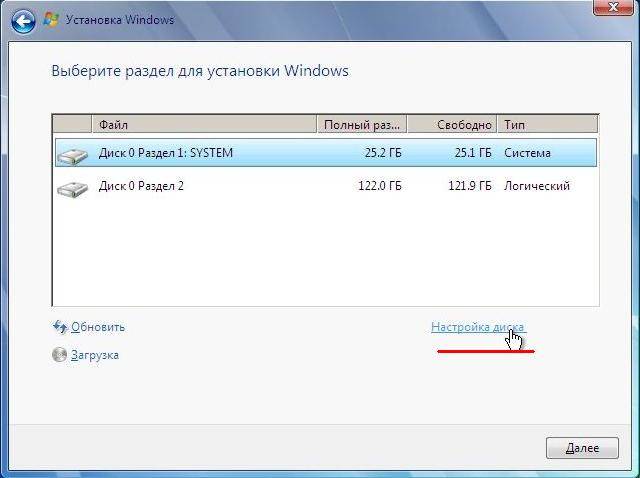
- nukopijavus, sistema paragins įvesti vartotojo vardą, kompiuterio pavadinimą ir slaptažodį;
- kaip saugos parametrus, kad užtikrintumėte kompiuterio apsaugą, turėtumėte pasirinkti „Rekomenduojami nustatymai“;
- pasirinkę nustatykite laiką, datą ir interneto ryšio meniu pasirinkite „Namų tinklas“.
Dėmesio! Kai iš naujo paleisite kompiuterį, turėtumėte išimti diską arba „flash drive“, kad iš naujo neįdiegtumėte „Windows“.
Šiame etape „Windows“ diegimas gali būti laikomas baigtu. Dabar galite įdiegti tvarkykles, taip pat įvairią programinę įrangą ir paslaugas. Jei BIOS pakeitėte kompiuterio paleidimo nustatymus, rekomenduojame pirmiausia nustatyti, kad jis būtų paleistas iš standžiojo disko.
Iš naujo įdiegimo niuansai, jei yra kita OS
Kaip įdiegti „Windows 7“ nešiojamajame kompiuteryje po „Windows 8“? Iš naujo įdiegus OS su „Windows 8“ nėra jokio skirtumo, jei standžiajame diske yra kita „Microsoft“ OS. Vienintelė rekomendacija yra įdiegti naują operacinę sistemą tame pačiame skaidinyje, kuriame yra dabartinė OS.
Vaizdo įrašas: kodėl „Windows“ neįdiegta
Kaip iš naujo įdiegti „Windows 7“ su problemomis? Jei „Windows“ nepasileidžia, turėsite naudoti kitą kompiuterį, kad sukurtumėte diską arba „flash“ įrenginį. Kadangi diegimas atliekamas nepaleidus „Windows“, ankstesnės OS problemos diegti netrukdys.
Šiame straipsnyje išsamiai aprašomas procesas, kaip iš naujo įdiegti „Windows 7“ nešiojamajame kompiuteryje be disko formatuojant standžiojo disko skaidinį. Dėl išsamaus aprašymo net ir mažai patirties turintys vartotojai supras Windows 7, o ne 8, diegimo principus. Iš naujo įdiegę naują operacinę sistemą galėsite ne tik gauti norimą OS versiją, bet ir atsikratyti didelio kiekio programinės įrangos kurį iš naujo įdiegė nešiojamojo kompiuterio gamintojas.
>








